Kartoteki kontrahentów
Kartoteka kontrahentów to zbiór informacji o podmiotach gospodarczych, z którymi firma współpracuje. Kartoteka kontrahentów zawiera informacje o takich parametrach kontrahenta jak:
- Nazwa firmy: Nazwa firmy to nazwa kontrahenta. Nazwa firmy jest używana do identyfikacji kontrahenta w systemie WMS.net.
- NIP: Numer identyfikacji podatkowej (NIP) to numer, który jest używany do identyfikacji kontrahenta w systemie podatkowym. NIP jest używany do wystawiania faktur sprzedaży i zakupu.
- REGON: Numer rejestru generalnego przedsiębiorstw i innych podmiotów gospodarczych (REGON) to numer, który jest używany do identyfikacji kontrahenta w systemie rejestrów gospodarczych. REGON jest używany do weryfikacji danych kontrahenta.
- Adres: Adres kontrahenta jest adresem siedziby firmy kontrahenta. Adres kontrahenta jest używany do wysyłki towarów i dokumentów.
- Telefon: Telefon kontrahenta to numer telefonu kontrahenta. Numer telefonu kontrahenta jest używany do kontaktu z kontrahentem.
- E-mail: E-mail kontrahenta to adres e-mail kontrahenta. Adres e-mail kontrahenta jest używany do wysyłania e-maili do kontrahenta.
Kartoteki kontrahentów w programie magazynowym WMS.net są bardzo ważne dla prawidłowego funkcjonowania magazynu. Kartoteka kontrahentów zapewnia dostęp do wszystkich informacji o kontrahentach, z którymi firma współpracuje. Kartoteka kontrahentów jest używana do wystawiania faktur sprzedaży i zakupu, do wysyłki towarów i do kontaktu z kontrahentami.
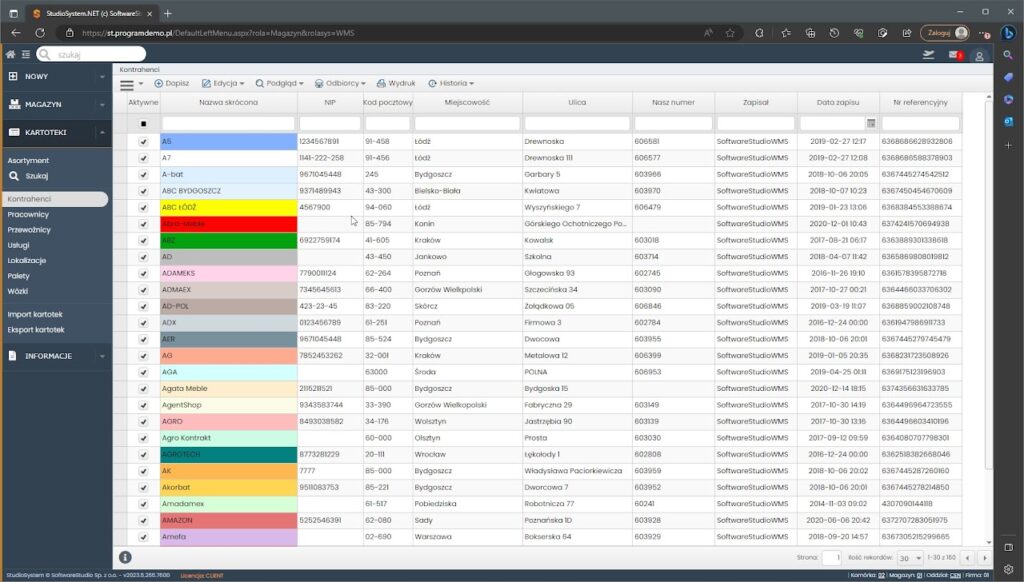
Obrazek przedstawia widok kartotek kontrahentów w systemie SoftwareStudio. Wyświetla on tabelę z wieloma kolumnami, takimi jak Nazwa skrócona, NIP, Kod pocztowy, Miejscowość, Ulica oraz Nasz numer, które pozwalają na szczegółowe zarządzanie informacjami o partnerach biznesowych. Tabela zawiera również kolumny kto zapisał, Data zapisu oraz Nr referencyjny, które są istotne dla śledzenia zmian i aktualizacji danych. To ujęcie ukazuje funkcjonalność systemu, która wspiera użytkowników w efektywnym zarządzaniu danymi kontrahentów oraz w utrzymaniu ich aktualności i dokładności.
Kolumny tabeli
Kolumny w gridzie z danymi o kontrahentach prezentują się następująco:
| Aktywne | Oznaczenie aktywności kontrahenta w systemie (Tak/Nie). |
|---|---|
| Nazwa skrócona | Skrócona nazwa kontrahenta. |
| Nazwa pełna | Pełna nazwa kontrahenta. |
| NIP | Numer identyfikacji podatkowej kontrahenta. |
| Kod pocztowy | Kod pocztowy adresu kontrahenta. |
| Miejscowość | Miejscowość, w której znajduje się siedziba kontrahenta. |
| Ulica | Ulica, na której znajduje się siedziba kontrahenta. |
| Nasz numer | Numer kontaktowy lub identyfikacyjny kontrahenta. |
| Zapisał | Użytkownik, który dokonał zapisu kontrahenta w bazie danych. |
| Data zapisu | Data zapisu kontrahenta w bazie danych. |
| Nr referencyjny | Numer referencyjny lub identyfikator kontrahenta. |
Polecenia dostępne na pasku narzędzi
Poniżej przedstawiam opisy wybranych poleceń dostępnych na pasku narzędziowym w kartotekach kontrahentów.
Dopisz
Polecenie „Dopisz” dostępne w górnym menu tabeli pozwala na dodanie danych nowego kontrahenta. Po kliknięciu tego polecenia, pojawia się dedykowany formularz podzielony na trzy sekcje:
- Dane ewidencyjne: W tej sekcji wprowadza się podstawowe informacje charakteryzujące kontrahenta, szczególnie dane teleadresowe. Kontrolki, których uzupełnienie jest obowiązkowe, są oznaczone pogrubioną czcionką. Brak danych w tych polach spowoduje zablokowanie możliwości zapisania formularza, o czym informuje nas system za pomocą stosownego komunikatu.
- Dane uzupełniające: W tej sekcji wprowadza się dodatkowe informacje o prowadzonej przez partnera działalności, takie jak sposoby rozliczenia, dostawy, wydania towaru czy preferowana spedycja.
- Inne: W tej sekcji wprowadza się dodatkowe dane nieujęte w sekcji „Dane uzupełniające”. Można tu umieścić informacje o przydzielonym do obsługi przedstawicielu, godzinach pracy czy informacjach o ubezpieczeniu. Dodatkowo, możliwe jest oznaczenie wpisu w tabeli kolorem z dostępnej palety barw.
Po wypełnieniu wszystkich wymaganych pól, dane zatwierdza się za pomocą zielonego przycisku „Zapisz”. W przypadku chęci wyjścia z formularza bez zapisywania wprowadzonych danych, można skorzystać z czerwonego przycisku „Anuluj” lub kliknąć symbol „X” w prawym górnym rogu okna. To pozwala na wyjście bez zapisywania wprowadzonych zmian.
Opisane sekcje formularza w systemie Studio WMS.net od SoftwareStudio służą do szczegółowej i uporządkowanej rejestracji danych o kontrahentach. Każda z sekcji pełni określoną rolę w procesie gromadzenia i zarządzania informacjami.
Dane ewidencyjne
Sekcja ta jest fundamentem dla kartoteki kontrahentów, gdzie wpisuje się kluczowe informacje takie jak nazwa firmy, adres, NIP, REGON, telefon i e-mail. Obowiązkowe pola, wymagane do zapisu kontrahenta w systemie, są wyraźnie oznaczone i muszą być wypełnione, aby zapewnić podstawową identyfikację oraz możliwość kontaktu.

Na obrazku widoczny jest formularz do zakładania nowej kartoteki kontrahenta w systemie magazynowym WMS.net. Formularz zawiera pola takie jak nazwa kontrahenta, nazwa skrócona, kod pocztowy, miejscowość, ulica oraz NIP, które należy wypełnić, aby zarejestrować kontrahenta w systemie. Dodatkowe sekcje takie jak dane uzupełniające oraz inne pozwalają na wprowadzenie szczegółowych informacji o kontrahencie. Na dole formularza znajdują się przyciski „Zapisz” i „Anuluj”, które pozwalają odpowiednio na zapisanie nowego wpisu lub anulowanie procesu. To narzędzie jest istotnym elementem systemów informatycznych w magazynie, umożliwiającym sprawną administrację danymi kontrahentów.
Dane uzupełniające
Ta sekcja pozwala na wprowadzenie informacji dotyczących specyfiki współpracy z danym partnerem. Można tu uwzględnić na przykład warunki płatności, preferowane metody dostawy, terminy wydania towaru czy wybranych spedytorów. Są to dane ważne z punktu widzenia operacyjnego funkcjonowania przedsiębiorstwa i realizacji zamówień.
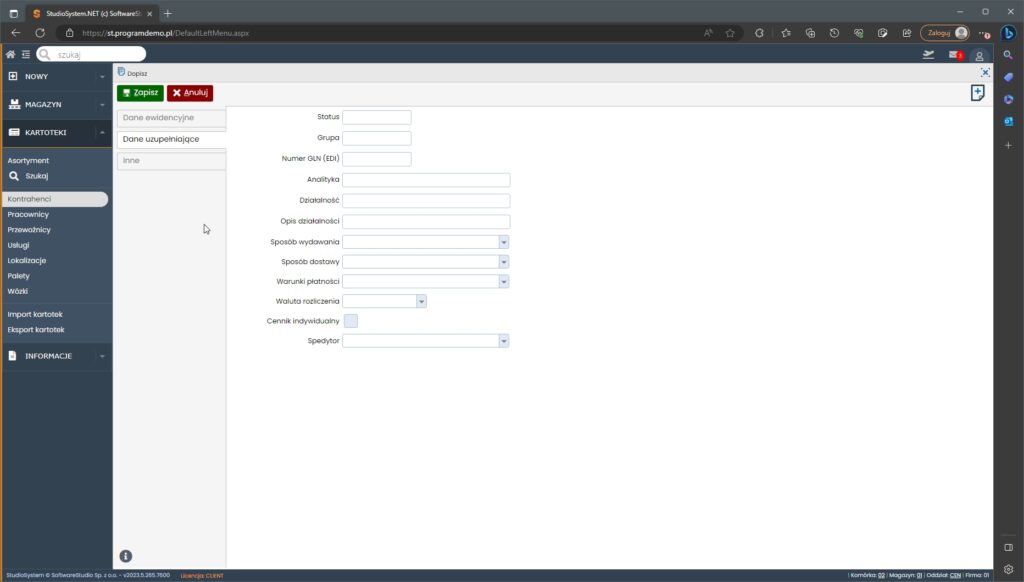
Załączony obrazek prezentuje kolejną część formularza do zakładania kartoteki kontrahenta w systemie WMS. Na ekranie widać pola przeznaczone do wprowadzenia dodatkowych danych takich jak status, grupa, numer GLN (EDI), analityka, działalność oraz opis działalności. Użytkownik może także wybrać sposób wysyłania, sposób dostawy, warunki płatności, walutę rozliczenia, cennik indywidualny oraz spedytora z rozwijanych list, co pozwala na precyzyjne dopasowanie informacji do specyfiki pracy z danym kontrahentem. Na górze formularza znajdują się przyciski „Zapisz” i „Anuluj”, umożliwiające zatwierdzenie wprowadzonych danych lub ich odrzucenie. Wygląd i funkcjonalność formularza świadczy o zaawansowaniu systemów informatycznych w magazynie w zakresie zarządzania relacjami z kontrahentami.
Inne
Poniżej znajduje się wizualizacja interfejsu systemu zarządzania magazynem WMS.net, prezentująca zakładkę „Inne” służącą do zakładania nowej kartoteki kontrahenta. Interfejs zawiera pola do wprowadzania dodatkowych danych, które nie znajdują się w sekcji „Dane uzupełniające”. Można tu wprowadzić informacje o przydzielonym do obsługi przedstawicielu, godzinach pracy oraz danych o ubezpieczeniu. Interfejs oferuje także opcję kolorowania wpisów w tabeli z dostępną paletą barw, co podkreśla nowoczesność i przyjazność użytkownika systemu.
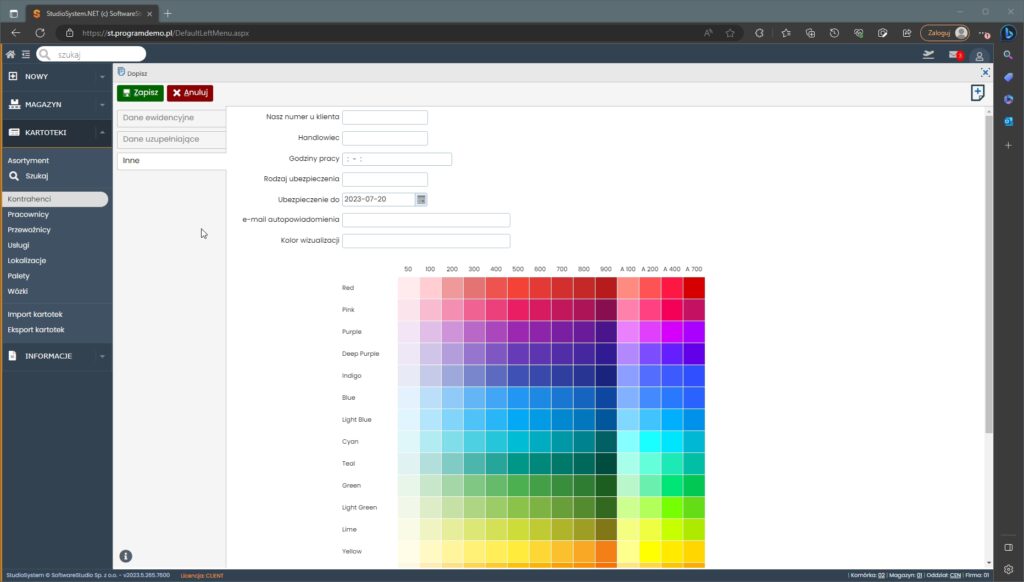
Na załączonym obrazku widzimy formularz systemu SoftwareStudio do zakładania nowej kartoteki kontrahenta. Formularz zawiera pola do wpisania nazwy klienta, handlowca oraz godzin pracy, a także rozwijane menu do wyboru rodzaju ubezpieczenia, z określeniem daty ważności polisy. Istnieje również pole na adres e-mail do automatycznych powiadomień oraz opcję wyboru koloru wizualizacji dla kartoteki, dzięki czemu można dostosować wygląd w interfejsie użytkownika. Prezentacja palety barw sugeruje wysoki stopień personalizacji, który system oferuje swoim użytkownikom, podnosząc tym samym użyteczność i dostosowanie do indywidualnych potrzeb firmy.
Edycja
Polecenie „Modyfikuj kartotekę” umożliwia edycję danych istniejącego kontrahenta. Posiada rozwijane menu z poleceniami:
- Dane podstawowe,
- Cechy dodatkowe,
- Cennik,
- Koszty w rozliczeniu.
Dane podstawowe
Polecenie Dane podstawowe służy do wprowadzania modyfikacji danych w utworzonych kartotekach kontrahentów. Formularz edycji jest taki sam, jak w przypadku dopisania. Po kliknięciu na przycisk Zapisz wyświetli się komunikat rewizji. W oknie należy wpisać przyczynę wprowadzenia zmian, po czym kliknąć na przycisk Zapisz.
Cechy dodatkowe
Użycie polecenia Cechy dodatkowe otwiera nowe okno, posiadające zakładki Cecha oraz Fakturowanie. W zakładce Cecha możliwe jest wpisanie do trzech cech dla kontrahenta.
W zakładce Fakturowanie możliwe jest wpisanie Nazwiska i telefonu kontaktowego do księgowości kontrahenta oraz adresu e-mail, na jaki mają być wysyłane faktury.
Cennik
Po wybraniu polecenia Cennik wyświetla się indywidualny cennik usług kontrahenta. W Cenniku dostępne są polecenia: Dopisz, Edycja, Historia.
Polami wymaganymi są Usługa oraz Kategoria kosztów. Dodatkowo można wpisać wynegocjowaną cenę netto oraz rodzaj palety. Odznaczenie przycisku Aktywne spowoduje wyłączenie usługi w cenniku kontrahenta.
Zapisanie usługi w cenniku odbywa się poprzez kliknięcie na przycisk Zapisz z lewej strony paska nad dokumentem. Przycisk Anuluj oraz X w prawym górnym rogu okna spowodują zamknięcie okna, wraz z anulowaniem wprowadzanych zmian.
W celu edycji usługi zapisanej w cenniku, należy użyć polecenia Edycja z paska poleceń, spowoduje to wyświetlenie okna:
Okno edycji pozwala na zmianę Kategorii kosztów, Ceny netto, Rodzaju palety oraz ustalenia czy usługa ma być Aktywna. Nie ma natomiast możliwości zmiany Indeksu oraz Nazwy usługi.
Zapisanie usługi w cenniku odbywa się poprzez kliknięcie na przycisk Zapisz z lewej strony paska nad dokumentem. Po kliknięciu na przycisk Zapisz wyświetli się komunikat rewizji, w którym należy wprowadzić przyczynę wprowadzonej zmiany. Przycisk Anuluj oraz X w prawym górnym rogu okna spowodują zamknięcie okna, wraz z anulowaniem wprowadzanych zmian.
Polecenie Historia zawiera rozwijane submenu z poleceniami Przeglądaj oraz Rejestr zmian. Polecenie Przeglądaj otwiera w oknie zestawienie przedstawiające m.in. ilość usług wykonanych danego dnia oraz ich wartość.
Koszty w rozliczeniu
Polecenie zawiera koszty wliczane do rozliczeń kontrahenta. Dostępne są tutaj polecenia Dopisz oraz Usuń.
W celu dopisania kosztów do rozliczenia, należy wybrać polecenie Dopisz z paska poleceń, spowoduje to wyświetlenie okna:
Z listy rozwijanej Kategoria kosztów należy wybrać, za który koszt ma zostać rozliczany kontrahent, następnie kliknąć na przycisk Zapisz z lewej strony paska nad dokumentem. Przycisk Anuluj oraz X w prawym górnym rogu okna spowodują zamknięcie okna, wraz z anulowaniem wprowadzanych zmian.
W celu usunięcia kategorii kosztów z rozliczenia, należy zaznaczyć wybrany koszt poprzez kliknięcie, a następnie wybrać polecenie Usuń na pasku poleceń, spowoduje to pojawienie się komunikatu:
Aby usunąć daną pozycję należy kliknąć OK. Kliknięcie na przycisk X w prawym górnym rogu okna spowoduje anulowanie usuwania.

Obrazek prezentuje interfejs użytkownika systemu SoftwareStudio.net, w którym otwarta jest kartoteka kontrahentów. Widoczna tabela zawiera listę kontrahentów wraz z takimi szczegółami jak ich NIP, kod pocztowy, miejscowość, ulica i inne dane. Użytkownik ma do dyspozycji narzędzia takie jak opcje „Dopisz”, „Edycja”, „Podgląd”, „Odśwież”, „Drukuj” oraz „Historia”, co wskazuje na bogatą funkcjonalność systemu w zakresie zarządzania danymi kontrahentów. Po lewej stronie ekranu znajduje się menu nawigacyjne, które umożliwia szybkie przełączanie się między różnymi sekcjami systemu, takimi jak asortyment, pracownicy czy lokalizacje, co sprzyja efektywnej pracy użytkownika.
Podgląd
W programie możliwy jest podgląd danych w kartotece kontrahenta, poprzez kliknięcie na polecenie Podgląd.
Zawiera ono submenu z poleceniami: Informacje, Awizacje, Kalendarz pracy, Zapasy, Miejsce składowania, Wizualizacja.
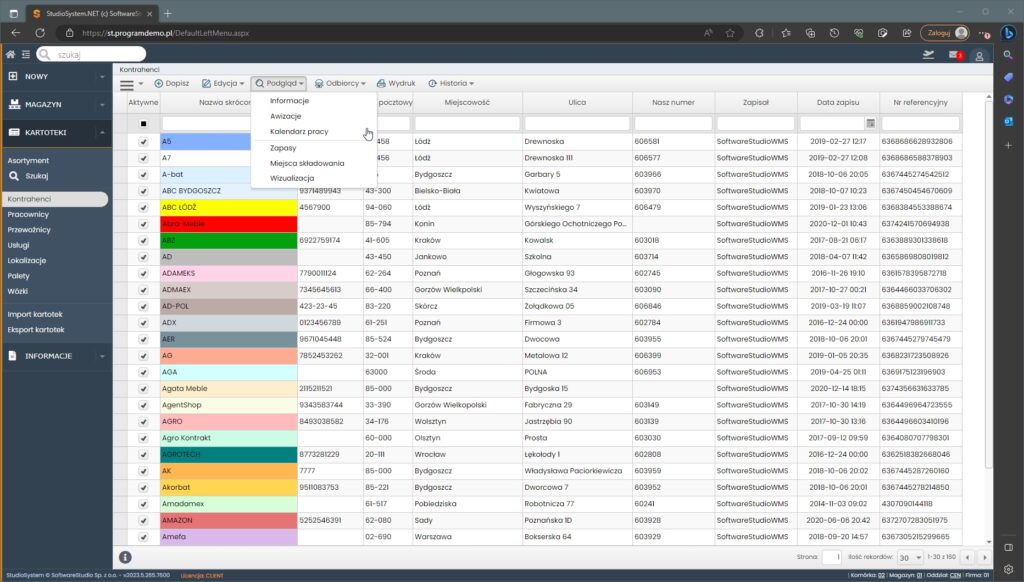
Widoczny na obrazku jest widok kartotek kontrahentów w systemie Studio WMS.net. Użytkownik ma otwarte okno z listą kontrahentów, gdzie każdy wpis zawiera nazwę skróconą, informacje kontaktowe takie jak NIP, kod pocztowy, miejscowość, ulicę oraz nasz numer. Nad tabelą znajdują się przyciski do zarządzania wpisami, w tym opcja „Podgląd”, która pozwala na wyświetlenie szczegółów wybranego kontrahenta bez konieczności wchodzenia w pełny tryb edycji.
Dostępne są także inne opcje takie jak „Dopisz”, „Edycja”, „Odśwież”, „Drukuj” oraz „Historia”, co umożliwia pełną kontrolę nad zarządzaniem informacjami o kontrahentach w systemie. Wizualizacja palety barw przy niektórych kontrahentach może pomóc w szybkim rozpoznaniu ważnych informacji lub statusów, co jest przykładem jak Studio WMS.net wykorzystuje kolorystykę dla lepszej organizacji danych.
Informacje
Polecenie Informacje wyświetla raport zawierający wszystkie informacje na temat kontrahenta, listę jego odbiorców, notatki i dyskusje, cechy dodatkowe, indywidualny cennik usług, kategorie kosztów oraz tabelę z ilością i typem dokumentów dotyczących wybranego kontrahenta.
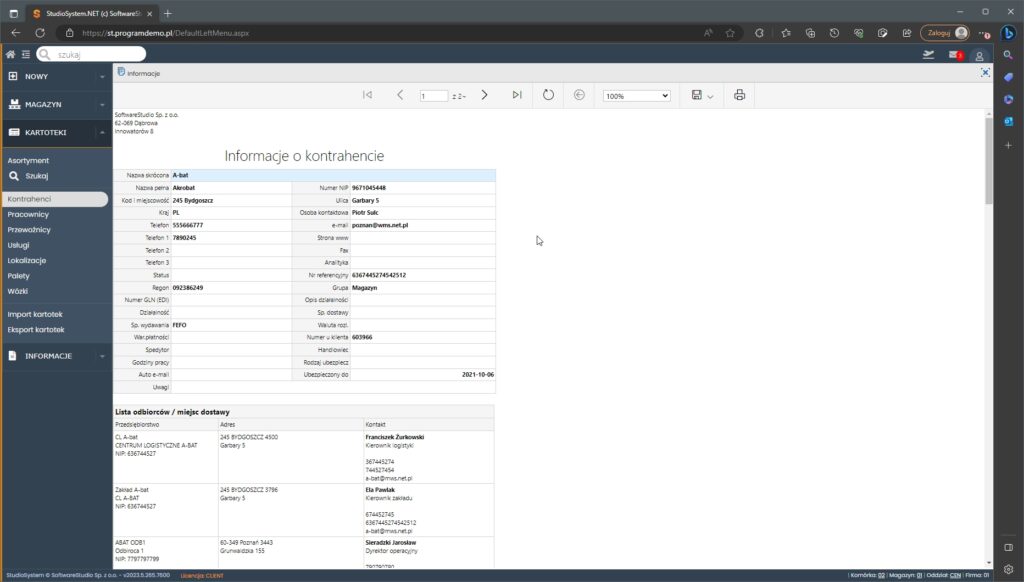
Na załączonym obrazku widać szczegółowy widok informacji o kontrahencie w systemie Studio WMS.net. Na ekranie prezentowane są szczegółowe dane dotyczące wybranego kontrahenta, w tym nazwa skrócona, pełna nazwa firmy, kod i miejscowość, adres, numery telefonów, adres e-mail oraz strona www. Dodatkowo, widoczne są informacje takie jak status, numer rejestracyjny (NIP), analityka, numer GLN (EDI) oraz grupa, do której należy kontrahent.
Poniżej głównego bloku danych znajdują się dodatkowe sekcje, w tym sposoby wysyłania, warunki płatności, waluta rozliczenia, oraz lista odbiorów i miejsc dostawy z przypisanymi kontaktami. Takie informacje są kluczowe dla zarządzania relacjami z kontrahentami, monitorowania transakcji i dostaw, a także dla organizacji wewnętrznej pracy firmy. System Studio WMS.net zapewnia kompleksowe wsparcie dla procesów magazynowych i logistycznych, ułatwiając komunikację i efektywne zarządzanie danymi kontrahentów.
Awizacje
Polecenie awizacje wyświetla podgląd wszystkich awizacji na miesiąc lub tydzień.
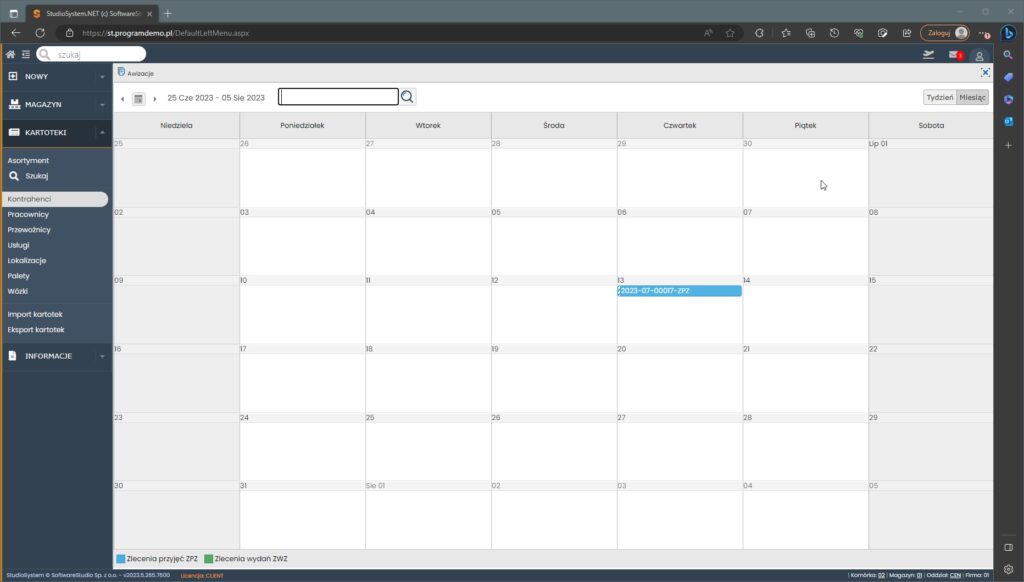
Na załączonym obrazie przedstawiony jest widok kartoteki kontrahentów w systemie Studio WMS.net z opcją „Awizacje”. Na ekranie głównym wyświetlony jest kalendarz, który umożliwia planowanie i przeglądanie awizacji dostaw. W dolnej części ekranu znajdują się kolory odnoszące się do różnych typów zleceń, na przykład „Zlecenia przyjęć ZPZ” i „Zlecenia wydań ZWZ”, co ułatwia szybką identyfikację statusu zleceń. Menu po lewej stronie pozwala na szybki dostęp do różnych sekcji systemu, takich jak asortyment, usługi czy lokalizacje. Wygląd interfejsu jest czytelny i zapewnia efektywne zarządzanie informacjami o dostawach.
Kalendarz pracy
Polecenie Kalendarz pracy pozwala na wyświetlenie podglądu wszystkich zdarzeń z poziomu kalendarza. Można wyświetlić dzień, tydzień, miesiąc.

Na przesłanym obrazku przedstawiono widok kalendarza pracy w systemie Studio WMS.net. Jest to graficzna reprezentacja planowania czasu pracy, gdzie każdy dzień miesiąca jest prezentowany w formie siatki kalendarza. W określonych dniach zaznaczone są bloki czasowe, które prawdopodobnie odpowiadają zaplanowanym zdarzeniom lub zadaniom, oznaczonym unikalnymi numerami referencyjnymi. Te bloki mogą reprezentować na przykład przychody towarów (PZ) lub wydania zewnętrzne (WZB), co wskazuje na logistyczne operacje zaplanowane na konkretne dni.
System umożliwia przejrzenie planu na określony dzień, tydzień lub miesiąc, co pomaga w organizacji pracy magazynu i koordynacji działań związanych z zarządzaniem zapasami oraz przepływem towarów. Kalendarz pracy jest ważnym narzędziem w systemach informatycznych do zarządzania magazynem, ponieważ umożliwia efektywne planowanie i optymalizację operacji magazynowych.
Zapasy
Polecenie pozwala na wyświetlenie zapasów wybranego kontrahenta znajdujących się obecnie w magazynie.
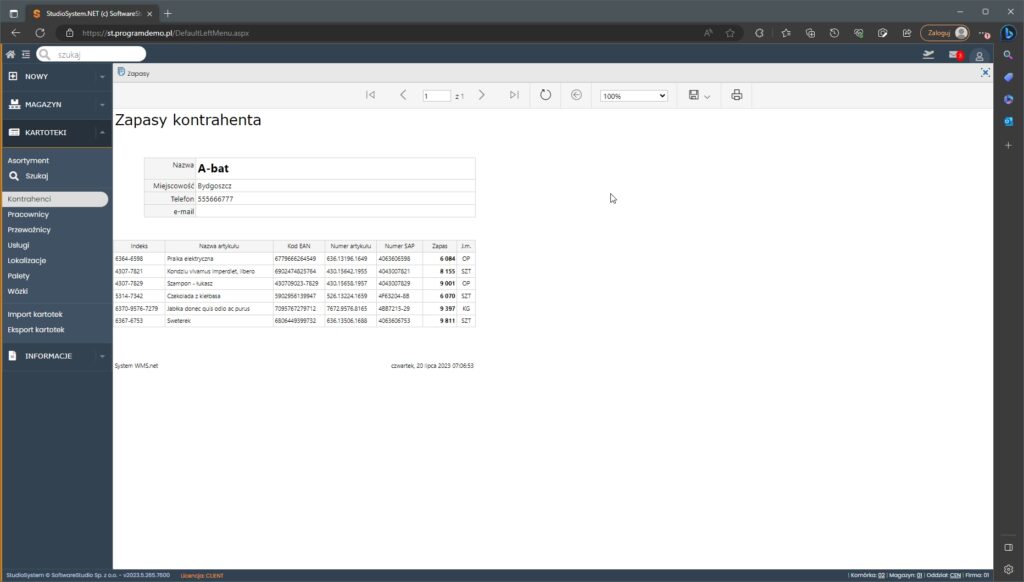
Załączony obraz ukazuje ekran stanów magazynowych w systemie Studio WMS.net, w opcji „Zapasy”. Widoczny jest interfejs z danymi kontrahenta o nazwie „A-bat”, z miejscowości Bydgoszcz, wraz z podanym numerem telefonu i adresem e-mail. Poniżej znajduje się tabela z indeksami artykułów, ich nazwami, kodami EAN, numerami artykułów, numerami SAP, ilością zapasu oraz jednostką miary. Przykładowe pozycje w tabeli to „Pilarka elektryczna”, „Kondycjonujący szampon” czy „Słuchawki”. Stan zapasów jest przedstawiony w jednostkach sztuk (SZT) lub kilogramach (KG), co pozwala na szybkie odczytanie aktualnej ilości towarów w magazynie. System podkreśla precyzję w zarządzaniu zapasami i zapewnia kluczowe informacje na temat dostępności produktów.
Miejsca składowania
Polecenie pozwala na wyświetlenie raportu dotyczącego zapasów wybranego kontrahenta z podziałem na miejsce składowania go.

Na obrazku widzimy widok informacji o zapasach kontrahenta według miejsca składowania w systemie Studio WMS.net. Strona przedstawia listę miejsc składowania towarów wraz z odpowiadającymi im indeksami, nazwami produktów, kodami EAN oraz ilością zapasów. Na górze strony znajdują się dane kontrahenta, takie jak nazwa firmy, miejscowość oraz numer telefonu.
Takie zestawienie umożliwia szybką weryfikację, gdzie i jakie ilości produktów są przechowywane, co jest kluczowe dla efektywnego zarządzania magazynem i optymalizacji procesów logistycznych. Informacje te pozwalają na lepsze planowanie potrzeb magazynowych, przewidywanie zamówień oraz szybką reakcję w przypadku zmian w popycie na określone towary.
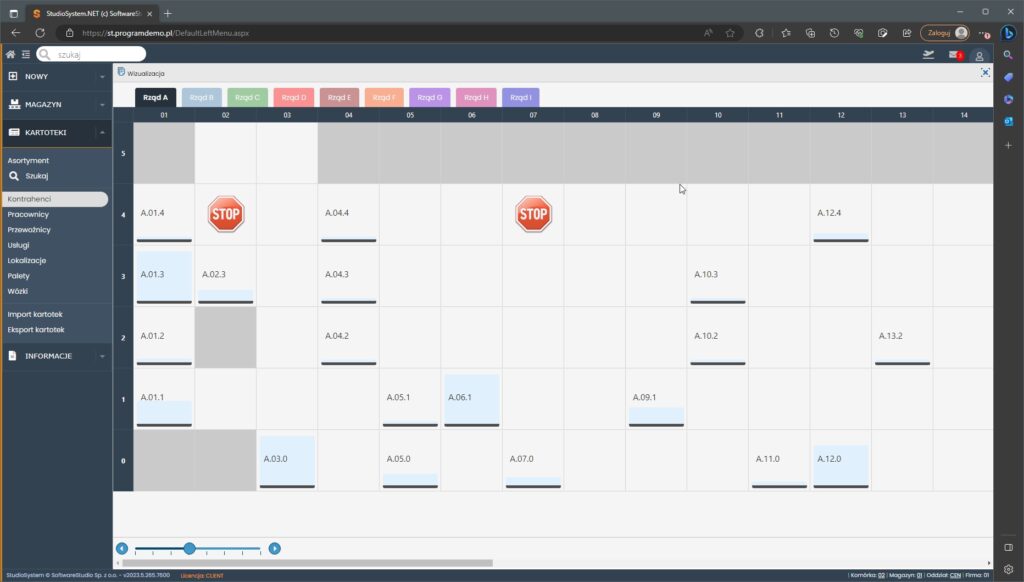
Załączony zrzut ekranu prezentuje opcję „Wizualizacja” w systemie Studio WMS.net, która umożliwia graficzne przedstawienie zapasów w magazynie. Widoczny jest układ magazynu z oznaczonymi rzędami i pozycjami regałów, takimi jak A.01.1 czy A.06.1, które odpowiadają konkretnym lokalizacjom w przestrzeni magazynowej. Niektóre lokalizacje są wyróżnione kolorami, na przykład niebieskim, co może oznaczać specyficzne statusy miejsc, jak dostępność czy rezerwacja. Znaki „STOP” sugerują obszary niedostępne lub wymagające szczególnej uwagi. Całość zapewnia intuicyjne narzędzie do monitorowania i zarządzania rozmieszczeniem towarów w magazynie, ułatwiając efektywne planowanie i optymalizację przestrzeni magazynowej. Menu po lewej stronie zapewnia łatwy dostęp do różnych funkcji systemu.
Odbiorcy
Wciśnięcie przycisku opisanego jako Odbiorcy rozwinie listę poleceń: Dodaj, Przeglądaj.
Dodaj
Otworzy formularz dopisania odbiorcy, który składa się z 3 zakładek. W zakładce Dane podstawowe należy wypełnić kontrolki opisane jako Nazwa skrócona, Nazwa pełna, Kod pocztowy, Miejscowość, Ulica. Dodatkowo można uzupełnić dane w polach NIP, Kraj, czy Uwagi.
Zakładka Kontakt zawiera pola umożliwiające zapisanie danych umożliwiających kontakt z odbiorcą.
Realizacja to zakładka zawierająca pola Metoda wydania oraz Ilość dni do terminu.
Przeglądaj
Wyświetla listę tabelarycznie danych odbiorców zapisanych i powiązanych z daną kartoteką kontrahenta.
Wydruk
Użycie polecenia Wydruk pozwala na pobranie kartoteki kontrahenta w formacie pdf.
Historia
Polecenie „Historia” posiada rozwijane menu z poleceniami:
Przeglądaj
Polecenie „Przeglądaj” otwiera nowe okno z całą historią obrotów kontrahenta.
Eksport XLS
Polecenie „Eksport XLS” pozwala na eksportowanie historii obrotów kontrahenta do pliku w formacie XLS. Po wybraniu polecenia zostanie wyświetlone okno, w którym można pobrać plik.
Rewizja zmian
Polecenie „Rewizja zmian” wyświetli zestawienie zmian wprowadzanych za pomocą edycji w zaznaczonym rekordzie.
Funkcje standardowe zestawień
Funkcje standardowe tabeli są dostępne zarówno w pasku narzędziowym ukrytym pod ikoną „hamburgera”, jak i w menu kontekstowym, które jest wywoływane przez kliknięcie prawym przyciskiem myszy na tabeli.
Kopiuj tekst zaznaczonej komórki tabeli
Pozwala na skopiowanie zawartości zaznaczonej komórki tabeli i umieszczenie jej w schowku. Skopiowany tekst można następnie wkleić w innym miejscu.
Zmiana szerokości kolumny w tabeli
Aby zmienić szerokość kolumny w tabeli za pomocą myszki, wykonaj następujące kroki:
- Umieść kursor myszy na granicy między dwoma kolumnami w nagłówku tabeli. Kursor myszy powinien zmienić się na ikonę w postaci dwukierunkowej strzałki.
- Kliknij i przytrzymaj lewy przycisk myszy.
- Przesuń mysz w prawo lub lewo, aby zmienić szerokość kolumny.
- Kiedy osiągniesz pożądaną szerokość, puść lewy przycisk myszy.
W ten sposób możesz dostosować szerokość kolumny w tabeli do preferencji, aby lepiej dopasować się do zawartości wewnątrz kolumny lub poprawić czytelność danych.
Zmiana kolejności kolumn w tabeli
Aby zmienić kolejność kolumn w tabeli za pomocą myszki, wykonaj następujące kroki:
- Umieść kursor myszy na nagłówku kolumny, którą chcesz przenieść.
- Kliknij i przytrzymaj lewy przycisk myszy.
- Przesuń kursor myszy w prawo lub lewo, aby przeciągnąć kolumnę na nową pozycję.
- Kiedy osiągniesz żądaną pozycję, puść lewy przycisk myszy.
W ten sposób możesz zmieniać kolejność kolumn w tabeli, przeciągając i upuszczając je na nowe miejsca. Po zwolnieniu przycisku myszy, kolumna zostanie umieszczona na nowej pozycji, a pozostałe kolumny dostosują się do zmiany.
Platforma StudioSystem ułatwia eksport danych do Excela. Ta funkcja umożliwia użytkownikom bardziej szczegółową analizę danych i uzyskanie cennych informacji. Eksportując dane do programu Excel, firmy mogą łatwo tworzyć niestandardowe raporty i wydajniej przeprowadzać analizę danych. Ułatwia to również udostępnianie danych między działami, umożliwiając zespołom wydajniejszą współpracę.
Filtrowanie i sortowanie danych w siatce są często dostępne jako funkcje interaktywne, umożliwiające użytkownikom dynamiczne manipulowanie danymi w czasie rzeczywistym. Możesz zastosować kilka filtrów jednocześnie, aby bardziej precyzyjnie dostosować wyświetlane dane. Sortowanie pozwala na szybkie porównanie danych w różnych kolejnościach i analizę wyników w zależności od wybranych kryteriów sortowania.
Standardowa funkcjonalność "Historia" w programie magazynowym umożliwia śledzenie i wyświetlanie historii zdarzeń i zmian związanych z danymi w bazie danych. Funkcja ta pokazuje zapisy dotyczące poszczególnych rekordów, dokumentów lub kartotek, umożliwiając użytkownikom przeglądanie dokonanych zmian w czasie i śledzenie historii danego obiektu.
Dodawanie notatek jest istotną funkcją w programie magazynowym, umożliwiającą użytkownikom zapisywanie dodatkowych informacji, komentarzy lub wyjaśnień dotyczących dokumentów magazynowych. Uwagi stanowią istotny sposób komunikacji i udostępniania istotnych treści między użytkownikami programu.
Uniwersalna funkcjonalność DYSKUSJE pozwala użytkownikom na komunikację wewnątrz systemu magazynowego. Można tworzyć wątki dyskusyjne, dodawać posty, zadawać pytania, dzielić się informacjami i prowadzić dialog z innymi użytkownikami.
Dodawanie załączników do dokumentów w programie magazynowym to przydatna funkcja, która umożliwia użytkownikom dołączanie różnych typów plików bezpośrednio do odpowiednich rekordów w programie. Załączniki mogą zawierać zdjęcia, dokumenty PDF, arkusze kalkulacyjne i inne pliki związane z danymi magazynowymi.
Dodawanie zdjęć do kartotek i dokumentów w programie magazynowym to ważna funkcja, która umożliwia bezpośrednie dołączanie obrazów do rekordów. Ta funkcja ma wiele praktycznych zastosowań, w tym wizualizację danych, ułatwienie identyfikacji i rozpoznawania przedmiotów oraz usprawnienie pracy z programem.





